Les expressions régulières sont très utilisés sur Google Analytics pour filtrer les données. Par exemple, /blog/.* désigne l’ensemble des pages qui commencent par /blog/. Nul besoin d’être ingénieur pour manipuler les expressions régulières, ou regex pour les intimes. Les champs d’utilisation du regex sont très variés, mais dans cet article nous allons nous intéresser spécifiquement à l’utilisation des expressions régulières dans Google Analytics. Après avoir lu cet article, les expressions régulières pour créer des segments avancés n’auront plus de secrets pour vous.
Panorama des principales expressions régulières
Il existe un très grand nombre d’expressions régulières utilisables sur Google Analytics. Nous avons listé ci-dessous les principales. Elles sont classées par niveau, en fonction de la complexité de leur utilisation.
Regex – Niveau débutant
Entrons tout de suite dans le vif du sujet avec la liste des expressions régulières ou regex de niveau débutant (ou plutôt la liste des caractères spéciaux permettant de créer des regex).
Le pipe « | »
Le caractère « | » (dénommé « pipe ») est très simple à utiliser dans Google Analytics. C’est même le plus simple, le plus basique. Il permet de filtrer vos données et signifie « OU ». Par exemple, si vous rédigez la chaîne rouge|vert|orange, cela signifie que vous souhaitez filtrer les données qui correspondent à « rouge », « vert » ou « orange ». En l’occurrence, cette chaîne permet par exemple de filtrer toutes les variantes rouge, verte et orange de vos produits. Autre exemple, plus concret : vous avez un site de recherche d’avocats. Vous aimeriez savoir quelles expressions vos visiteurs parisiens, marseillais et lyonnais tapent dans Google pour arriver sur votre site. Pour le savoir, il vous suffit d’utiliser l’expression paris|lyon|marseille dans la section « Zone géographique » de vos rapports Google Analytics.
Découvrez nos 6 astuces pour utiliser Google Analytics comme un pro.

Les parenthèses « () »
Les parenthèses ont la même fonction que celle qui est la leur dans les mathématiques et sont souvent associées au pipe. Par exemple, si vous écrivez « pays-(france|belgique|suisse) », cela permet de filtrer les données qui correspondent à « pays-france », « pays-belgique » et « pays-suisse ». Les parenthèses sont très utiles pour filtrer des URL un peu complexes dans les filtres de Google Analytics (ou dans les objectifs). Autre exemple : /page-(inscription|commande)/remerciement permet de filtrer deux URL de remerciement (ou d’utiliser ces 2 URL comme URL de destination d’objectif) : l’URL « /page-inscription/remerciement » et l’URL « /page-commande/remerciement ».
Dernier exemple : vous souhaitez créer un objectif sur Google Analytics qui corresponde avec toutes vos pages de confirmation. En l’occurrence, vous en avez trois: « /fr/confirmation », « be/confirmation », « es/confirmation » et « it/confirmation ». Pour « matcher » ces quatre URL, vous pouvez utiliser l’expression régulière : « /(fr|be|es|it)/confirmation/ » (sans les guillemets bien entendu).
Le point « . »
Le point permet de remplacer un caractère (lettre, chiffre, symbole). C’est l’équivalent d’un joker. Par exemple, copie.-colle. peut correspondre à copiez-collez, copier-coller ou copié-collé. Autre exemple : yaho. ==> yahoo, yahou, etc.
Regex – Niveau intermédiaire
Pour aller plus loin dans l’utilisation des Regex, voici maintenant des expressions régulières légèrement plus complexes à manier (encore que…).
Le chapeau « ^ »
Le chapeau circonflexe permet de filtrer des données en fonction du début d’une expression. Par exemple, si vous écrivez ^/literie, cela vous permettra d’atteindre les données dont la chaîne commence par /literie, c’est-à-dire par exemple : /literies, /literie/sommiers/, /literie/oreillers/, etc.
Les expressions régulières de Google Analytics ne distinguent pas les majuscules et les minuscules. ^/literie = ^/LITERIE.
Le dollar « $ »
Le symbole « $ » est le symétrique du chapeau circonflexe. Il permet d’indiquer la fin d’une chaîne, là où le chapeau circonflexe permettait d’indiquer le début d’une chaîne. Par exemple, /confirmation/$ indique que vous souhaitez filtrer toutes les URL qui se terminent par /confirmation. Autre exemple : vous souhaitez utiliser une expression régulière pour créer sur Google Analytics une étape de l’entonnoir de conversion qui corresponde à l’URL www.mon-site.fr/inscription/. Pour cela, vous devez utiliser l’expression ^(/inscription/)$. Cette expression permet de faire correspondre l’URL unique de la page d’inscription. Pour la page d’accueil (www.mon-site.fr/), l’expression sera ^(/)$ :

L’astérisque « * »
L’astérisque permet d’indiquer zéro ou plusieurs occurrences du caractère ou de la classe précédente. Par exemple, ab* correspond à a, ou ab, ou abb, ou abbb, ou abbbb, etc.
Le signe plus « + »
La fonction du signe plus est très proche de celle l’astérisque. La seule différence, c’est que le signe « + » doit correspondre à au moins une occurrence. il répète le caractère précédent au moins une fois. Pour rappel, l’étoile »* » peut correspondre à une occurrence, plusieurs occurrences…ou zéro occurrences. Par exemple : yahoo+ peut correspondre à yahooo, à yahoooo, mais pas à yahoo.
Exemple : l’expression (.+)/vêtements/(.+) correspond à homme/vêtements/pantalons/, à femme/vêtements/chemises, à enfant/vêtements/shorts, etc.
Le point d’interrogation « ? »
Le point d’interrogation est proche dans sa fonction de l’astérisque et du signe plus. Le point d’interrogation correspond à zéro ou 1 caractère précédent (contrairement à l’étoile qui correspond à zéro,un ou plusieurs caractères précédents et contrairement au signe plus qui correspond à un ou plusieurs caractères précédents). Exemple : oran?ge correspond soit à orage, soit à orange. Un exemple plus utile : e-?commerce correspond soit à ecommerce, soit à e-commerce. Autre exemple : ^/janv(ier)?/ correspond à la fois à /janv/ et à /janvier/
Autrement dit, le signe « ? » permet de créer des caractères optionnels. Il est notamment très utile pour filtrer des mots-clés.
Regex – Niveau avancé
Voici pour achever ce tour d’horizon quelques symboles utiles pour les utilisateurs avancés.
Le chapeau circonflexe à l’ouverture d’un crochet [^]
Utiliser un accent circonflexe après la première barre du crochet indique que vous excluez les caractères contenus dans les crochets. produit_[^ab], signifie que vous excluez produit_a et produit_b. produit_[^a-c] signifie que vous excluez produit_a, produit_b et produit_c. Enfin produit_[^a-z] permet d’exclure tous les produits qui commencent par une lettre de l’alphabet (et produit_[^0-9] tous les produits qui commencent par un chiffre).
Les accolades {}
Les accolades permettent de répéter un caractère. Par exemple : b{5} = bbbbb. Deux chiffres séparés par une virgule correspondent à un intervalle. Exemple : b{2,5} = bb, bbb, bbbb et bbbbb. La virgule qui n’est pas suivi d’un chiffre permet d’indiquer que le chiffre entre parenthèses correspond à un minimum. Exemple : b{2,} = bb, ou bbb, ou bbbb, ou bbbbb, etc. Si la virgule n’est pas précédé d’un chiffre (exemple b{,5}) indique que le deuxième chiffre correspond au maximum. Si vous souhaitez qu’il n’y ait aucune limite dans la répétition, vous pouvez écrire {0,}. Mais il existe un autre symbole possible, qui est tout simplement l’étoile « * ».
Exemple plus concret d’utilisation des accolades : produit_[0-9]{3} correspond à tous les produits à trois chiffres. Exemple : produit_324.
Les accolades sont très pratiques pour filtrer des valeurs numériques (les prix par exemple, ou des adresses IP).
La combinaison « (.*) »
L’astérisque est très souvent utilisé avec le symbole (.). (.*) est l’équivalent du ‘.’ mais alors que le « . » peut remplacer n’importe quel caractère, le (.*) peut remplacer n’importer quel groupe de caractères.
Exemple : /voitures/index-(.*)\.php/$ correspond à /chemises/index-audi.php/, /chemises/index-mercedes.php/, etc.

Voici un tableau récapitulatif des principaux Regex proposé par Lovesdata :

5 manières d’utiliser les Regex dans Google Analytics
Les applications des expressions régulières sont quasiment infinies. Mais pour vous donner un petit aperçu, voici cinq situations où les regex vous seront d’une aide précieuse.
#1 Utiliser les Regex pour trier les vues
Une des utilisations les plus simples aujourd’hui consiste à utiliser les expressions régulières pour trier les URL de vues sur votre site internet. C’est très utile quand vous souhaitez travailler sur des données très spécifiques et créer des rapports de vues ultra-personnalisés.
Un exemple simple de tri des vues grâce aux regex :

#2 Mettre en place des filtres personnalisés
Vous pouvez utiliser les expressions régulières pour créer des filtres personnalisés que vous pourrez utiliser pour trier vos données. En fonction de quoi ? Si vous avez bien lu la première partie de l’article, vous avez la réponse. Pour faire plein de choses ! Les regex sont la meilleure technique pour créer des filtres ultra-personnalisés sur Google Analytics.

#3 Déterminer la destination des objectifs
Google Analytics permet de créer des objectifs pour optimiser la conversion de votre site. Il existe quatre types différents d’objectifs sur Google Analytics :
- La visite d’une page spécifique. L’objectif est atteint lorsque votre visiteur visite la page (une pge de confirmation de commande par exemple).
- Le nombre de pages vues par visite. L’objectif est atteint lorsque votre visiteur consulte X pages au cours de sa session (c’est un objectif très intéressant dans le contexte d’un site d’informations / blog).
- La durée de la visite.
- Un événement particulier. Les événements permettent de créer des objectifs plus complexes.
Lorsque vous créez un objectif, on vous demande la « destination » de l’objectif. Typiquement, il s’agit d’une URL. Le problème, c’est que cette URL peut subir des variations. Par exemple, si vous souhaitez utiliser la page de « remerciement » comme destination, il est très fréquent que l’URL de la page remerciement varie d’un visiteur à l’autre en fonction des paramètres de recherche ou de l’identifiant du visiteur. Les expressions régulières vous permettent de régler ce problème très facilement.

Définir des étapes de l’entonnoir de conversion
Lorsque vous créez un objectif, on vous propose de définir un entonnoir de conversion. C’est optionnel. L’entonnoir de conversion permet d’analyser la manière dont vos visiteurs suivent ou non les différentes étapes avant la réalisation de l’objectif final. Google Analytics permet actuellement de définir des entonnoirs de conversion de 20 étapes maximum.
Les expressions régulières peuvent servir dans la création des étapes de votre entonnoir, de la même manière que pour la définition de la destination. Les regex permettent d’échapper au problème qu’occasionne la présence de variables dans les URL.
Si vous n’avez jamais entendu parler des « objectifs » sur Google Analytics, et encore moins des « entonnoirs de conversion », nous vous recommandons vivement la lecture de notre article intitulé : « Configurer et analyser votre tunnel de conversion sur Google Analytics« .
Créer des segments personnalisés
Les segments permettent de segmenter vos données Google Analytics pour pouvoir analyser le comportement de certains groupes précis de visiteurs. Par exemple, vous pouvez regrouper dans un segment tous les visiteurs situés à Paris pour accéder à des rapports Google Analytics centrés sur cette cible particulière. Par défaut, les rapports Google Analytics s’applique à tous vos visiteurs. Pour créer des segments, vous devez cliquer sur « Ajouter un segment » tout en haut du rapport concerné. Google vous invite alors à segmenter vos visiteurs suivant des critères très précis.
Vous remarquerez qu’il est possible d’utiliser des expressions régulières comme critères de segmentation, ce qui peut s’avérer dans certains cas très pratique :

Tester vos expressions régulières
Que vous soyez un jeune débutant ou déjà avancé dans l’utilisation des expressions régulières, nous vous recommandons de toujours tester vos expressions avant de les utiliser. Pour tester vos Regex, vous avez deux possibilités :
Tester les expressions régulières directement dans Google Analytics
Vous pouvez tester vos Regex sur vos données Google Analytics. Pour cela, rendez-vous dans l’onglet Rapports, puis dans Comportement > Contenu du site > Toutes les pages. A droite de la barre de recherche située en haut du tableau, cliquez sur « Avancé ». Sélectionnez « Inclure » ou « Exclure », puis « Page », puis « Correspondance avec expression régulière ». Saisissez ensuite votre expression régulière et cliquez sur « Appliquer ».

Tester les expressions régulières à l’aide d’un outil tiers
Il existe plusieurs outils gratuits permettant de tester vos Regex. Notamment celui proposé par Analytics Market et accessible à cette page. Signalons aussi Regex101.

Vous savez maintenant comment créer des expressions régulières, comment les utiliser dans Google Analytics et comment les tester. Il ne vous reste plus maintenant qu’à définir des regex pertinents – ce qui n’est pas forcément la chose la plus facile !



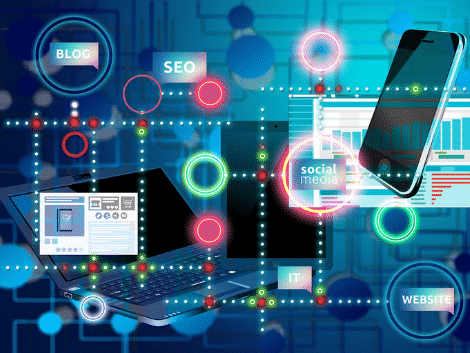
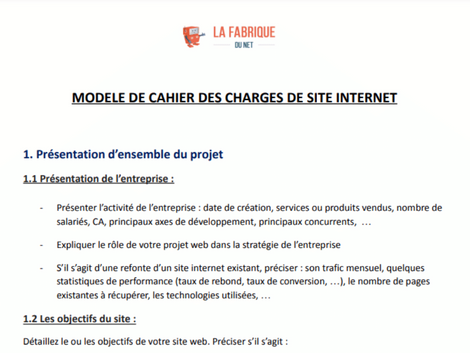

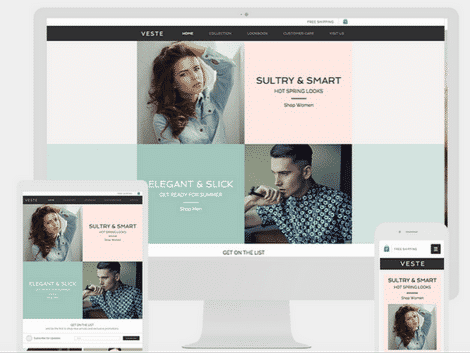





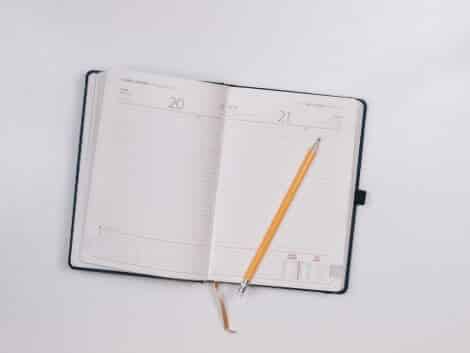






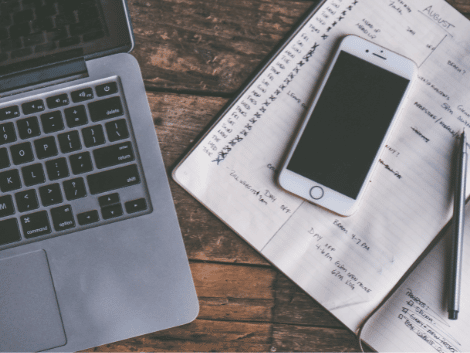
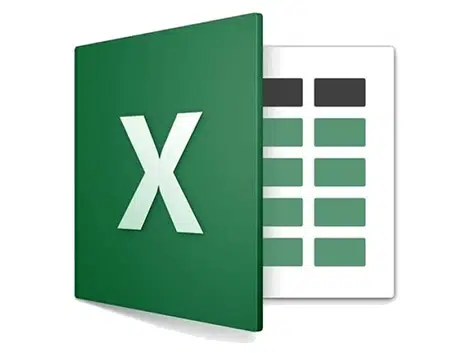
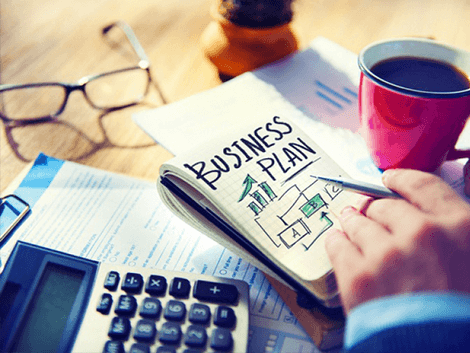




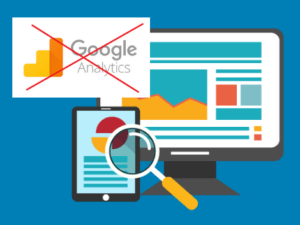

le :
Super, juste le bon niveau pour les utilisateurs Google Analytics !
Je butte sur un truc : je vois bien comment intégrer une série de possibilité de pays dans un segment géographique, (les tubes). Par contre je bloque quand il s’agit d’exclure une liste de pays.
Par exemple : tous les pays sauf (France|Espagne)
J’essaye ça ^((?!France|Espagne).)*$ mais ça ne fonctionne pas 🙁
Une idée ?
le :
Merci pour l’article très bien fait.
Par contre chapeau circonflexe sa n’existe pas. On dit un accent circonflexe
le :
Merci pour cette impressionnante publication
le :
Avec plaisir 😉
Quand on aborde un sujet comme le Regex, on aime bien faire des articles complets qui peuvent vraiment servir de guide complet pour nos lecteurs.